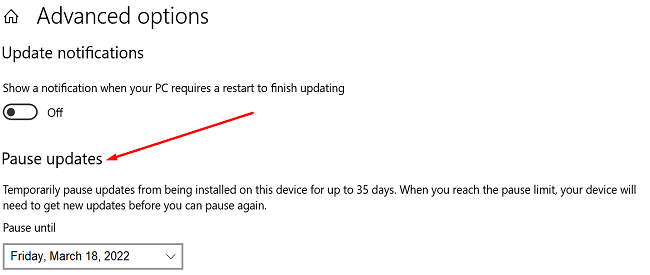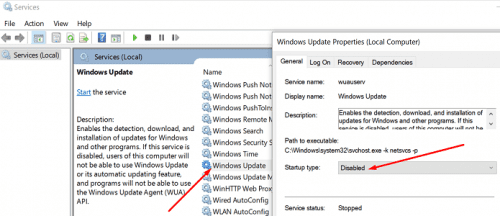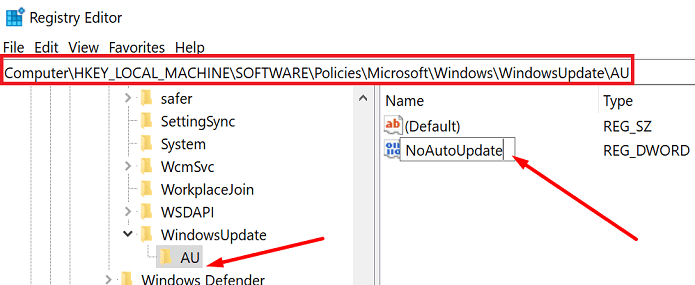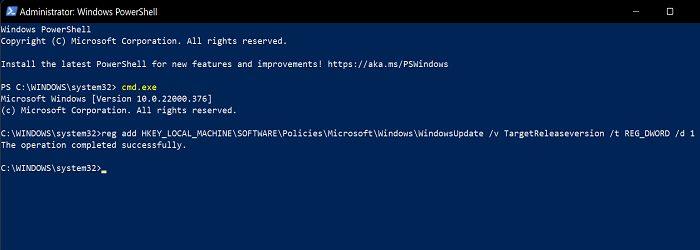Jika anda berubah fikiran selepas menaik taraf kepada Windows 11 , anda mempunyai tetingkap sepuluh hari untuk kembali ke Windows 10 . Apa yang anda perlu lakukan ialah pergi ke Tetapan , klik pada Kemas Kini Windows , navigasi ke Pemulihan , dan kemudian tekan butang Pergi Kembali . Tetapi walaupun selepas mengikuti langkah ini, ramai pengguna mengadu Windows 11 terus memuat turun pada peranti mereka. Mari lihat perkara yang boleh anda lakukan untuk menghalang komputer anda daripada mencari kemas kini dan memuat turun Windows 11 sekali lagi.
Perkara yang Perlu Dilakukan jika Windows 11 Terus Muat Turun Selepas Rollback
Jeda Kemas Kini selama 35 Hari
Jika anda ingin kembali ke Windows 10 buat sementara waktu tetapi anda merancang untuk menaik taraf kepada Windows 11 sekali lagi dalam masa terdekat, anda hanya boleh menjeda kemas kini.
- Pergi ke Tetapan .
- Pilih Kemas Kini & Keselamatan .
- Klik pada Kemas Kini Windows .
- Kemudian, pergi ke Pilihan lanjutan .
- Jeda Kemas Kini Windows selama 35 hari.
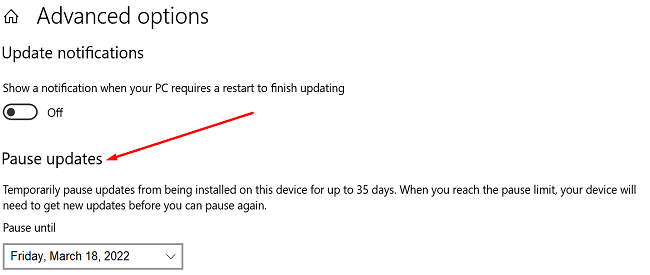
Lumpuhkan Kemas Kini Windows
Anda juga boleh melumpuhkan perkhidmatan Kemas Kini Windows untuk menghalang komputer anda daripada mencari kemas kini. Anda boleh menggunakan Apl Perkhidmatan atau Editor Pendaftaran untuk menyelesaikan kerja.
Cara Melumpuhkan Kemas Kini Windows melalui Perkhidmatan
- Klik pada ikon Cari dan taip perkhidmatan .
- Klik dua kali pada apl Perkhidmatan untuk melancarkannya.
- Tatal ke bawah ke perkhidmatan Kemas Kini Windows .
- Pilih tab Umum .
- Klik pada Jenis Permulaan .
- Tetapkan Jenis Permulaan kepada Dilumpuhkan .
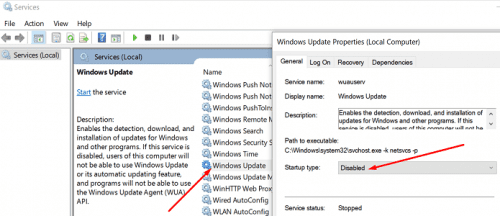
- Mulakan semula mesin anda untuk menggunakan perubahan.
Lumpuhkan Kemas Kini Windows Menggunakan Registry Editor
- Buka Editor Pendaftaran .
- Navigasi ke
HKEY_LOCAL_MACHINE\SOFTWARE\Policies\Microsoft\Windows
- Klik kanan pada folder Windows .
- Pilih Baharu → Kekunci .
- Namakan kunci baharu WindowsUpdate .
- Klik kanan pada WindowsUpdate, dan pilih New → Key .
- Namakan AU .
- Klik kanan pada kekunci AU, dan pilih Baharu → DWORD (32-bit) .
- Namakan kunci baharu NoAutoUpdate .
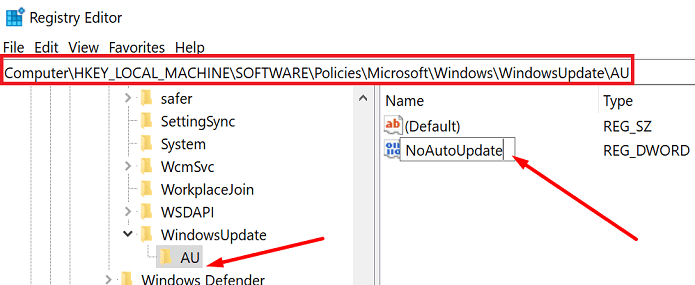
- Klik dua kali pada NoAutoUpdate dan edit medan Nilai dari 0 hingga 1 .
- Simpan tetapan, dan mulakan semula komputer anda.
Menguatkuasakan Dasar Kumpulan TargetedRelease
Anda juga boleh menguatkuasakan dasar TargetedRelease untuk menghalang Windows 11 daripada dipasang.
- Lancarkan PowerShell dengan hak pentadbir.
- Kemudian, taip cmd.exe untuk membuka CMD di dalam Powershell.
- Jalankan arahan berikut untuk mendayakan dasar Keluaran Sasaran:
reg add HKEY_LOCAL_MACHINE\SOFTWARE\Policies\Microsoft\Windows\WindowsUpdate /v TargetReleaseversion /t REG_DWORD /d 1
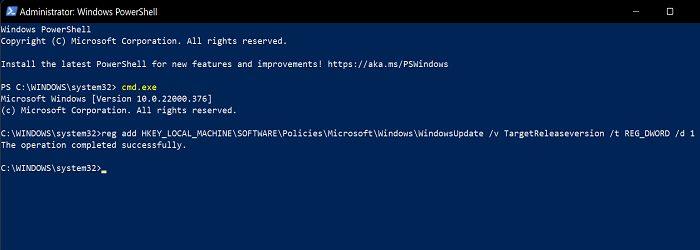
- Bergantung pada versi Windows anda, jalankan salah satu daripada arahan di bawah untuk menunjukkan versi sasaran yang anda mahu gunakan:
- Jika anda menjalankan Windows 10 versi 21H2, masukkan
reg add HKEY_LOCAL_MACHINE\SOFTWARE\Policies\Microsoft\Windows\WindowsUpdate /v TargetReleaseversionInfo /t REG_SZ /d 21H2
- Untuk Windows 10 versi 21H1, jalankan
reg add HKEY_LOCAL_MACHINE\SOFTWARE\Policies\Microsoft\Windows\WindowsUpdate /v TargetReleaseversionInfo /t REG_SZ /d 21H1
- Untuk Windows 10 versi 20H2, masukkan
reg add HKEY_LOCAL_MACHINE\SOFTWARE\Policies\Microsoft\Windows\WindowsUpdate /v TargetReleaseversionInfo /t REG_SZ /d 20H2
- Mulakan semula komputer anda.
Terima kasih kepada arahan ini, komputer anda akan kekal pada versi Windows 10 yang anda tentukan sehingga keluaran itu mencapai tamat perkhidmatan.
Kesimpulan
Untuk menghalang Windows 11 daripada dipasang pada komputer anda selepas kembali ke Windows 10, jeda kemas kini selama 35 hari. Selain itu, lumpuhkan perkhidmatan Kemas Kini Windows melalui aplikasi Perkhidmatan atau menggunakan Registry Editor. Jika Windows 11 masih terus memuat turun, kuatkuasakan Polisi TargetedRelease untuk memaksa PC anda kekal pada Windows 10 sehingga tamat perkhidmatan.
Antara kaedah di atas yang manakah membantu anda menghalang Windows 11 daripada memuat turun pada mesin anda? Beritahu kami dalam ulasan di bawah.